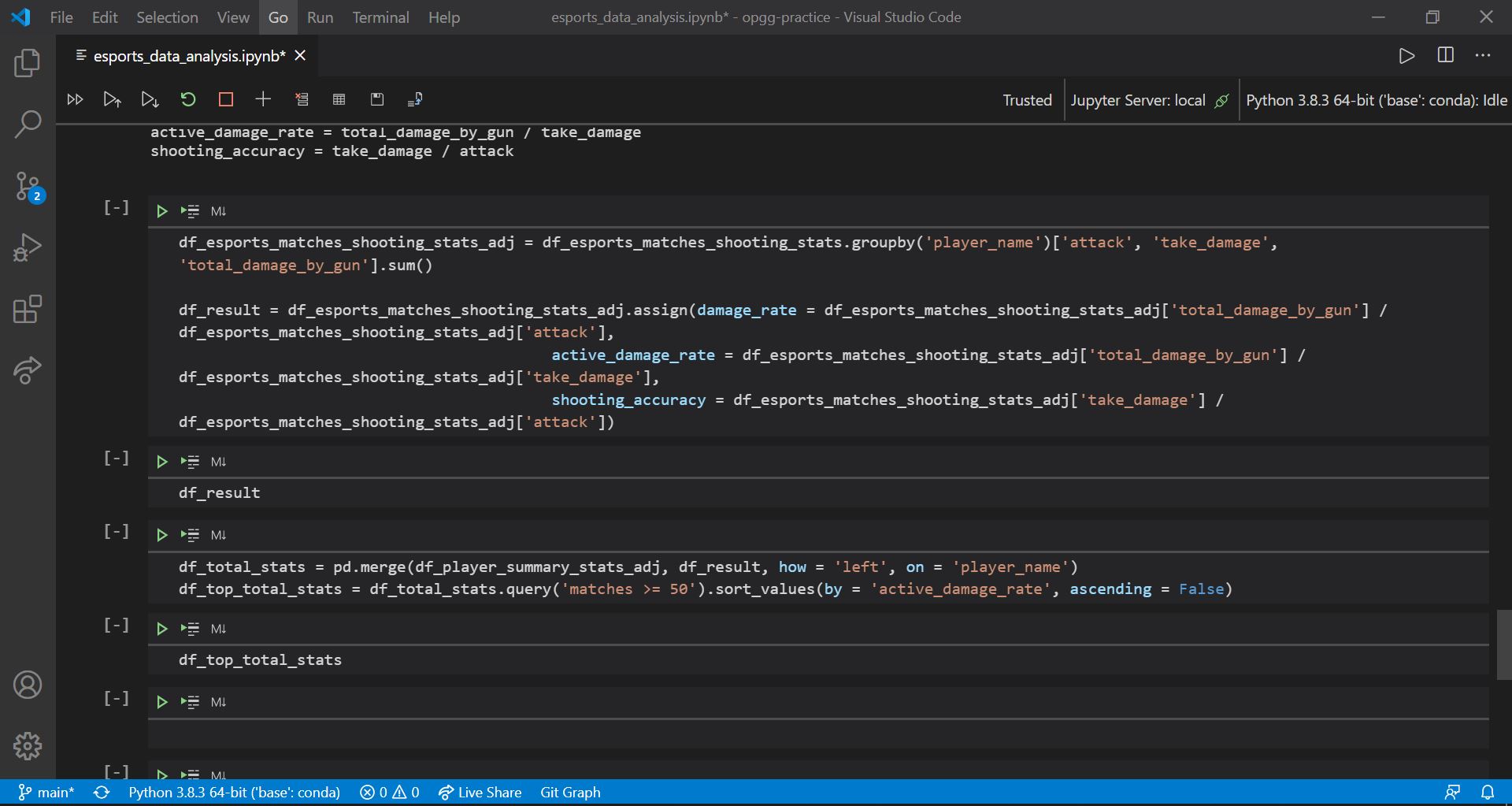
못생긴 주피터노트북에 화가나서, 그리고 검은 화면에서 코딩하고 싶은데 테마는 바꾸기 싫고, 하여! VSCode 에서 주피터노트북 쓰는 법을 구글링한 결과!
나름 안전하게(?) 성공했다.
아직 뭐가 뭔지 잘 모르지만, '가상환경'이라는 거를 써야하는데, 아나콘다가 깔려있는 시점에서 뭔가 이상한 걸 건들고 싶지 않았기 때문에... 그리고 잊어버리기 전에 포스팅 한다.
현재 내 VSCode 의 상태와 그밖의 상황
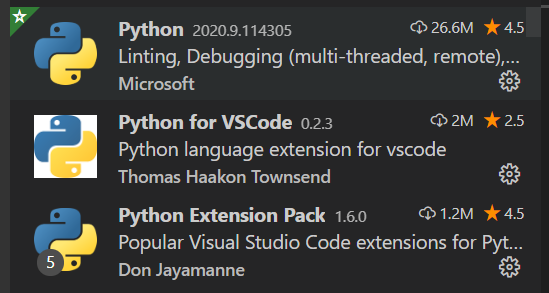
- Python, Python for VSCode, Python Extension Pack 이 설치되어 있다.
- 아나콘다가 설치되어 있다.
- 주피터노트북이 설치되어 있다.
이제부터 시작
- 터미널을 열고 아래를 따라 친다.
- pip install jupyter
- pip install ipykernel
- python -m ipykernel install --user --name conda --display-name "주피터에 표시할 kernel 이름"
- 아나콘다가 깔려있어서 conda 라고 했는데, 다른 가상환경이 있다면 거기로 설정하고, kernel이 뭔지 모르겠는데
마음에 드는이름을 지어주자.
- 아나콘다가 깔려있어서 conda 라고 했는데, 다른 가상환경이 있다면 거기로 설정하고, kernel이 뭔지 모르겠는데
- cd..
- cd..
- jupyter notebook
- 이렇게 하면 평소 쓰던 주피터노트북이 열린다.
- 그 상태에서 VSCode로 다시 와서,
- ctrl + shift + p 누르고, jupyter 라고 치면, 쭉 뭐가 뜨는데,
- "Specify local or remote Jupyter server for connection" 클릭
- "default" 클릭
여기부터는 앞으로 쓸 때:
- ctrl + shift + p 누르고, jupyter 라고 친 다음,
- "select interpreter to start jupyter server" 클릭
- 블라블라 conda 블라블라 클릭
사용하기!
뿌-듯
그리고 다음에 새로 시작할 때?
open folder - 원래 쓰던 주피터노트북 시작경로(폴더) 열기
평소처럼, 원하는 곳에 파일 새로 만들기 누르고 확장자만 .ipynb 하고 살짝 기다리면 노트북이 열립니다!

유용한 정보 감사합니다.
바쁘시지 않다면...
Failed to start the Kernel.
(code: 1073741845). Bad file descriptor (C:\projects\libzmq\src\epoll.cpp:100).
View Jupyter log for further details. 가 뜨는데.... 어떻게 해결 할 수 있을까요?ㅠㅠ